Crack Android Pattern Lock, y variantes…
(Click para mostrar/ocultar)
El dispositivo tiene que tener la depuración usb activada y clave RSA aceptada, en el caso de no estar habilitada y tiene un Custom recovery (CWM,TWRP…) puede ejecutar las mismas instrucciones desde el Recovery, no requiere root (aunque es recomendable, ya que en algunos casos es requerido).
Desde JB, añadieron la clave RSA de la huella digital.

Ambos métodos son a través de adb, se recomienda el 2 paso...
METODO 1
Código:
adb shell
cd /data/data/com.android.providers.settings/databases
sqlite3 settings.db
update system set value=0 where name='lock_pattern_autolock'
update system set value=0 where name='lockscreen.lockedoutpermanently'
.quit
METODO 2
Código:
adb shell rm /data/system/gesture.key
En este metodo, podemos quitar el bloqueo por Patron, PIN y Contraseña... ¿Como?
Pues el archivo del Patron es el gesture.key, y para el PIN y Contraseña el archivo password.key
Probado: Gingerbread, Ice Cream Sandwich, Jelly Bean, Kit-Kat.
[TOOLKIT] Universal Nexus Linux Toolkit v2.4.0
[TOOLKIT] Root, Recovery, Unroot, Stock, One-Click!
[TOOLKIT] Universal Android Toolkit - One Tool to Rock them All!
[TOOLKIT] v2.2 Kwongger's NEXUS 5 All-In-One Toolkit Mac/Linux BETA
APN de las operadoras mas comunes de España
Errores comunes en Google Play, y sus soluciones
(Click para mostrar/ocultar)- Error 491
Imposible descargar y actualizar.
Solución:
Eliminaremos nuestra cuenta de Google en Ajustes>Cuentas, reiniciaremos nuestro dispositivo y volveremos a añadir nuestra cuenta. Después nos dirigiremos a Ajustes>Aplicaciones, Todas, y buscaremos Google Services. Pulsaremos sobre ella y finalmente sobre “Clear Data” (Borrar Datos).
- Error 498
La descarga se interrumpe
Solución:
El problema es debido a que la partición de la caché está llena. Vaciaremos un poco nuestro dispositivo eliminando apps que no usemos, reiniciaremos en modo recovery y vaciaremos la cache partition. El problema ya estará resuelto.
- Error 919
Nada se descarga aunque parezca que todo vaya bien.
Solución:
Simplemente no indica que no tenemos suficiente espacio en Android, por lo que eliminaremos aplicaciones, música, vídeos o cualquier tipo de información para conseguir espacio extra.
- Error 413
Problema causado en la mayoría de los casos por un proxy.
Solución:
Nos dirigiremos en Ajustes>Aplicaciones y Todas. Buscaremos Google Services y pulsaremos sobre Borrar Datos. Haremos lo mismo con la*Play Store, y después vaciaremos la caché de nuestro explorador de Internet.
- Error 923
Cache insuficiente al sincronizar nuestra cuenta de*Google.
Solución:
Eliminaremos nuestra cuenta de Google y después aplicaciones que ocupen mucho espacio. Seguidamente, reiniciaremos nuestro dispositivo al modo Recovery y vaciaremos la caché partition. Al reiniciar podremos volver a añadir nuestra cuenta.
- Error 921
No podemos descargar ninguna app
Solución
Intentaremos solucionarlo simplemente vaciando la caché de la Play Store. Si esto no funciona, vaciaremos los datos de la aplicación, pero tenemos que tener en cuenta que esto terminará con toda la configuración personal de la aplicación. Cómo último intento, eliminaremos la cuenta de Google.
- Error 403
No podemos descargar porque estamos utilizando diversas cuentas para comprar aplicaciones en un mismo dispositivo.
Solución
Debemos tener activada la cuenta de Google correcta. Desinstalaremos la aplicación en cuestión. Volveremos a probar de instalarla.
- Error 492
El problema es del Dalvik Cache.
Solución
Eliminaremos la caché y forzaremos la detención de Google Services y de Google Play en Settings>Aplicaciones>Todas.
Nota: Si esto no funciona intentaremos eliminar la Dalvik Cache.
- Error 927
No podemos descargar nada porque una actualización está en curso.
Solución
Esperaremos a que la Play Store se actualice y después nos dirigiremos a los Google Services vía Ajustes>Aplicaciones y Todas. Pulsaremos sobre “Borra Dato” y forzaremos la detención. Haremos lo mismo con Google Play.
- Error 101
Tenemos demasiadas aplicaciones instaladas.
Solución
Desinstalaremos aplicaciones que no usemos, eliminaremos nuestra cuenta de Google y la volveremos a añadir.
- Error 481
Error con nuestra cuenta de Google
Solución
Eliminaremos nuestra cuenta de Google y usaremos otra
- Error 911
Una aplicación no puede ser descargada a causa del error 911
Solución
Eliminaremos los datos de la Play Store.
Intentaremos cambiar nuestra conexión Wi-Fi, ya que es posible que estemos dentro de una red que requiere autentificación y esta ha expirado.
- Error 919
No podemos instalar ninguna App
Solución:
Cambiaremos nuestros Ajustes VPN
- Error 920
Una app no se está descargando
Solución:
Apagaremos nuestro Wi-Fi, y seguidamente lo volveremos a encender. Iremos a la Play Store y actualizaremos a aplicación.
Solución Alterntiva:
Eliminaremos nuestra cuenta de Google. Reiniciremos nuestro dipsotivo y volveremos a añadir la cuenta de Google. Ejecutaremos la Play Store.
- Error 941
Error al actualizar
Solución:
Limpiaremos las cache, borraremos los datos y forzaremos la detención de Play Store en Ajustes>Aplicaciones. Haremos lo mismo con la aplicación Download Manager. Abriremos la Play Store y el problema debería estar resuelto.
- Error 504
Una aplicación no puede ser instalada debido al error 504.
Solución:
Ajustes>Aplicaciones, Todas y buscaremos Play Store. Vaciaremos la caché y borraremos los datos.
Haremos lo mismo con Google Play Services.
- Error 495
Error al descargar Apps y juegos de la Play Store
Solución:
Deshabilitaremos las actualizaciones de la Play Store, y después nos dirigiremos a Ajustes>Aplicaciones, Todas y buscaremos Play Store. Vaciaremos la caché y borraremos los datos.
- Error rh01
Error recibiendo información del servidor.
Solución
Nos dirigiremos a Ajustes>Aplicaciones, Todas y buscaremos Play Store. Vaciaremos la caché y borraremos los datos. Lo mismo haremos con los Google Services.
También podemos intentar de eliminar nuestra cuenta de Gmail, volverla a activar, aceptar las condiciones y servicios y vaciarla cache y los datos de Play Store y de Google Services.
- Error RPC:S-5:AEC-0
Error recibiendo información del servidor.
Solución:
Nos dirigiremos a Ajustes>Aplicaciones, Todas y buscaremos Play Store. Vaciaremos la caché y borraremos los datos. Lo mismo haremos con los Google Services.
También podemos intentar de eliminar nuestra cuenta de Gmail, volverla a activar, aceptar las condiciones y servicios y vaciarla cache y los datos de Play Store y de Google Services.
- Error -24
Error desconocido pero relacionado don KitKat y con ART.
Solución:
Si somos root la solución es segura. Con un explorador de archivos root nos dirigiremos a android/data/com.whatsapp y eliminaremos la carpeta com.whatsapp.
Instalaremos Whatsapp desde la Play Store.
Si no somos root eliminaremos archivos basura con el Clean Master. Desinstalaremos Whatsapp y seguidamente ejecutaremos Clean Master en modo avanzado.
Cómo última y drástica opción haremos un backup de nuestra aplicaciones y haremos un reset de fábrica.
- package file invalid
Solución:
Método 1:
Seleccionaremos la app en cuestión y limpiaremos la caché. Volveremos a la Play Store y realizaremos la actualización.
Método 2:
Instalaremos la app desde la versión web de la Play Store
Método 3:
Apagaremos el Wi-Fi y realizaremos la actualización o instalación desde el 4g
Método 4:
Eliminaremos nuestra cuenta de Google, reiniciaremos y la volveremos a añadir.
- Installation Unssucceful Error
El mismo nombre indica el problema. Soluciones:
-desinstalar y reinstalar la app
-borrar el caché de la tienda
-desinstalar la actualización de la Play Store
-desmontar la tarjeta SDdurante la instalación
-borrar .android_secure folder
- No Connection
Limpiar la cacheRevisar los datosRevisar la cuenta de Google
- error rpc:aec:0]
-Eliminar la google account
-Eliminar todas las cuentas sincronizadas
-Eliminar la “data” de la Play Store
-Reiniciar
- RPC:S-3 error retrieving information from server
La solución consiste en quitar la cuenta de Google y volver a ponerla (o poner otra).
INFORMACIÓN sacada del android libre
Como editar BUILD.PROP en cualquier dispositivo
(Click para mostrar/ocultar)
Tenga en cuenta que usted debe de ser root,y para acceder a este archivo, usted necesita un administrador de archivos, como el ES Explorer. En el debe estar seleccionado "explorador root", luego habrá su build.prop . Tenga en cuenta que también hay un archivo llamado build.prop.bak , no estamos utilizando ese archivo. Solo el build.prop. Abra el build.prop, con el Editor de notas ES.
Una vez en build.prop puede editar las siguientes cosas: - Editar la versión de android localizando ro.build.version.release=
- Editar su Modelo # localizando ro.product.model=
- Cambiar su marca de producto por localizar ro.product.brand=
Tenga en cuenta que si cambia la marca del producto, el nombre debe ser en minúsculas. Una vez que haya terminado guarde los cambios, salga de la app y reinicio el dispositivo. Para ver los cambios, vaya a Ajustes> Acerca del teléfono / dispositivo
[APP][4.0+]Wake Lock By Volume Key
(Click para mostrar/ocultar)
Quiero presentaros esta nueva aplicación del miembro de XDA kimcy929.
Si en su dispositivo tienes roto el Power, puedes desbloquear ahora con el volumen, despertar la pantalla de bloqueo.
[Featured]
Support widget to screen off
Support Screen Off from notification
Unlock by Volume key.
Support auto enable with start on boot
Simple to use
[Guide User]
Enable Volume Power.
Add widget to home screen to use Screen Off.
Nota:
Puede ser que usted necesite esperar unos pocos segundos para usar la aplicación después de matar a la aplicación.
Si está utilizando el widget de desbloqueo de volumen a Screen Off.*Para desinstalar: Tienes que ir a "Configuración-> Seguridad-> Administradores de dispositivos" después de desinstalación la aplicación, el Unlock sera de la manera normal.
DESCARGA
Espero que les sea de utilidad...
Modifica el escalonado DPI
(Click para mostrar/ocultar)
DPI's -dots per inch- son los píxeles por pulgada de una pantalla en Hardware, pero en software, concretamente al escalado que realizan las aplicaciones para ajustarse a los diferentes tamaños y resoluciones de pantalla.
Y en Android es posible modificar el escalado de DPI del sistema operativo, de modo que se pueda aprovechar mejor el tamaño de pantalla reduciendo el escalado e introduciendo más contenido en el mismo tamaño.
Modificar el escalado es un proceso que puede realizarse de diferentes formas, siendo root o no, aunque tener el permiso SuperSU facilitará la tarea.
NO SOY USUARIO ROOT
Tener el SDK de Android, correctamente instalado.
Código:
adb devices
adb shell wm density XXX
adb reboot
(modificad XXX por la densidad deseada)
Para la resolución..
Código:
adb devices
adb shell wm size ???x????
adb reboot
(???x???? Los valores que queráis poner. Personalmente con los DPI es suficiente)
SOY USUARIO ROOT
El método más sencillo, sin embargo, es modificar directamente el fichero de propiedades de la compilación, para lo que simplemente necesitaremos un explorador de ficheros con posibilidad de obtener acceso root.
-Acceder a la carpeta /system
-Hacemos una copia de "build.prop" y lo guardamos.
-Abrir el fichero "build.prop" con el editor de texto
-Modificamos la clave "ro.sf.lcd_density" poniendo la densidad deseada
-Guardamos y reiniciamos
También hay app que permiten modificar este fichero sin necesidad de hacerlo a mano, textdroider DPI, DPI Changer.... Y sin olvidarnos de Xposed Framework (Aunque a fecha de hoy en 5.1 no esta disponible. . .)
AÑADIR PORCENTAJE AL ICONO BATERÍA
(Click para mostrar/ocultar)
Para 5.1 en 6.0 se consigue accediendo al menú IU
Introducimos la siguiente orden desde el terminal, con el móvil encendido.
Código:
adb shell content insert --uri content://settings/system --bind name:s:status_bar_show_battery_percent --bind value:i:1
Después lo reiniciamos con otra orden y así tendremos el porcentaje de la batería en el icono.

MODIFICAR IU SISTEMA
(Click para mostrar/ocultar)
Con Android 6, tenemos acceso al “Configurador de IU del sistema” el cual por cierto, viene por defecto oculto. En el tenemos 4 opciones, y nos centraremos en la modificación de los “Ajustes rápidos” con la app “Custom Quick Settings” de Mighty Quinn Apps… El cual nos da opción de añadir mas opciones a los ajustes… Ya que antes solo nos deja moverlos de sitio los predefinidos. Y queda por resaltar que todo sin necesidad de hacer root al dispositivo.
Activaremos el “Configurador de IU del sistema”, para ello deberemos desplegar al completo la cortina de notificaciones, y una vez hecho esto deberemos mantener pulsado unos 3 segundos el botón ajustes de arriba a la derecha, con forma de engranaje. (Ojo alguna vez no sale a la primera..)
Descargamos la app CUSTOM QUICK SETTINGS
Ahora accedemos a la app, y nos saldrá esta captura. Pulsamos en +

Ahora seleccionamos “SYSTEM UI TUNER” y nos mandara al configurado de IU..

Accedemos a “Ajustes rápidos”

y abajo seleccionamos el + para añadir mosaico, pulsamos “mosaico de emisión” y tendremos que ponerle el nombre que nos indica la app. Si se deja pulsado en donde tenemos que poner el nombre nos da la opción de pegar y ya sale el nombre automáticamente.




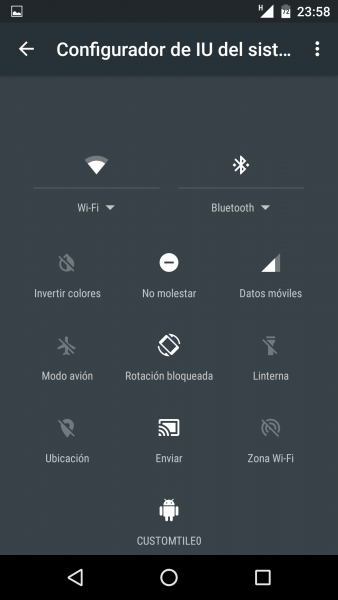
Aceptamos, y volvemos para atrás hasta que sale de nuevo la app, y confirmamos “I HAVE DONE THIS” y “CONTINUE”.

Nos saldrán cuatro opciones..

La primera es para poner el nombre que queramos..
La segunda para elegir el icono..

La tercera la respuesta al pulsar el icono una vez… En esta opción nos da 4 opciones de nuevo.. None, Launch App, Launch Url, Custom Toggle.. En mi caso selecciono Launch App, que es lo que pretendo, y luego seleccionamos la app deseada.

Y la cuarta la respuesta al hacer una pulsación larga al icono… Y nos da las misma opciones que anteriormente.. None, Launch App, Launch URL, Custom Toggle..

Cuando terminemos de configurar a nuestro gusto el nuevo mosaico, aceptamos y debería quedar así.

Podremos salir de la app. Y ya tendremos instalado en la cortina de notificaciones la nueva opción que hayamos puesto. En este caso así.
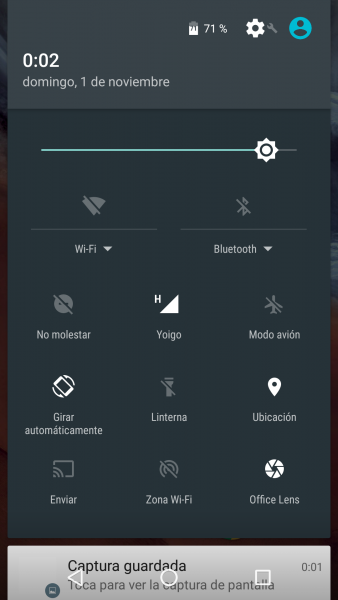
ACTIVAR MULTIVIENTANA EN 6.0
(Click para mostrar/ocultar)
CON ROOT
Con un editor editados el build.prop, y modificar la linea ro.build.type=user, por ro.build.type=userdebug, se guarda y reiniciamos.
Y en opciones de desarrollo, encontramos el modo*multiventana.
CON TWRP Y EL TERMINAL
Conectamos el telefono al ordenador, y le reinciamos en el recovery.
Desde TWRP, seleccionamos Mount, y pulsamos en System.
En le terminal damos la siguiente orden.
Código:
adb pull /system/build.prop
Con esto descargamos el build.prop al ordenador y desde TextEdit editamos el archivo.
En la linea*ro.build.type y cambiamos “user” por “userdebug”, y guardamos el archivo.
Después tendremos que descargar el build.prop a la inversa y activarlo…
Código:
adb push build.prop /system/
adb shell
cd system
chmod 644 build.prop
Reinciamos el dispositivo y en ajustes de desarrollo, ya se puede habilitar el modo multiventana.
MOD USB CHARGE ON/OFF
(Click para mostrar/ocultar)
Para que se encienda el dispositivo al conectar el USB, desde el bootloader
Código:
fastboot oem off-mode-charge 0
Para revertir los cambios
Código:
fastboot oem off-mode-charge 1
Recordar reiniciar el bootloader para que funcione, aunque con fastboot reboot, también vale
Si ha sido de utilidad, por favor presione gracias!
Última edición por sanzuca Día 22/01/16 a las 02:06:03
|